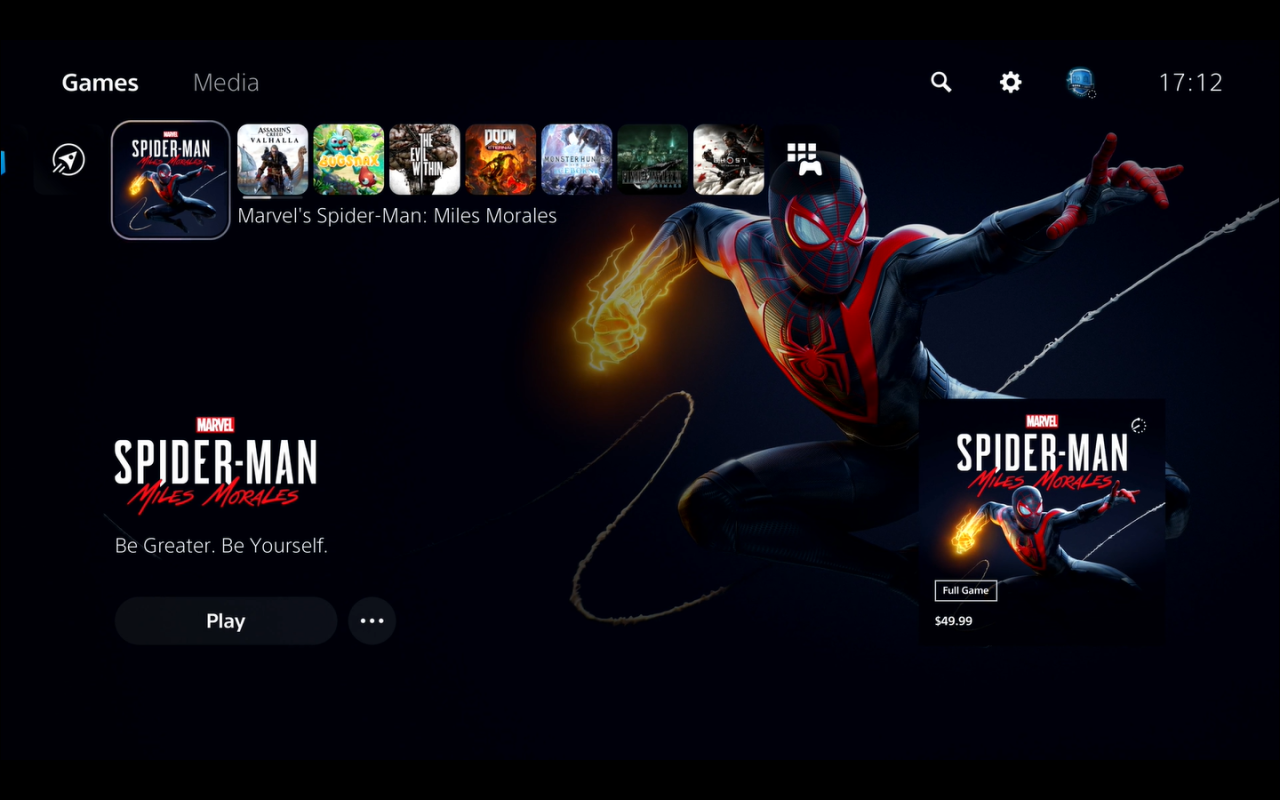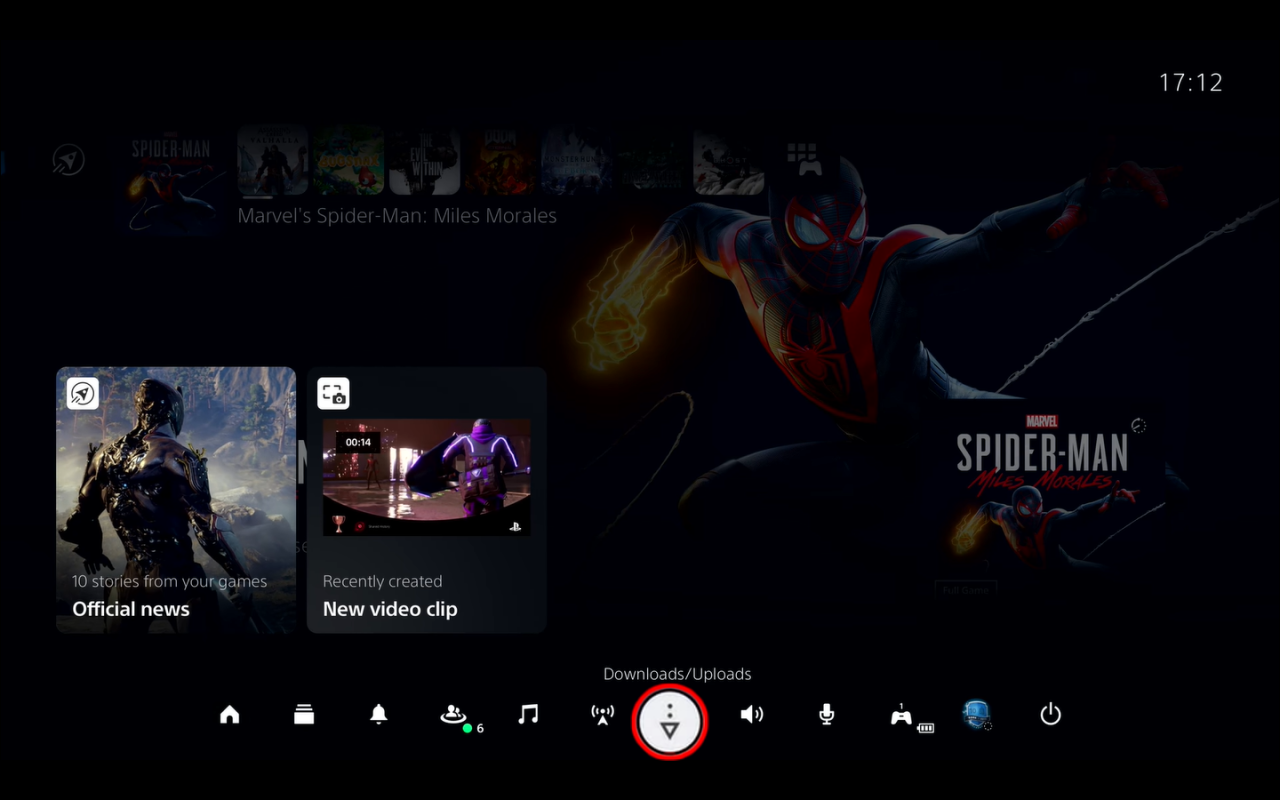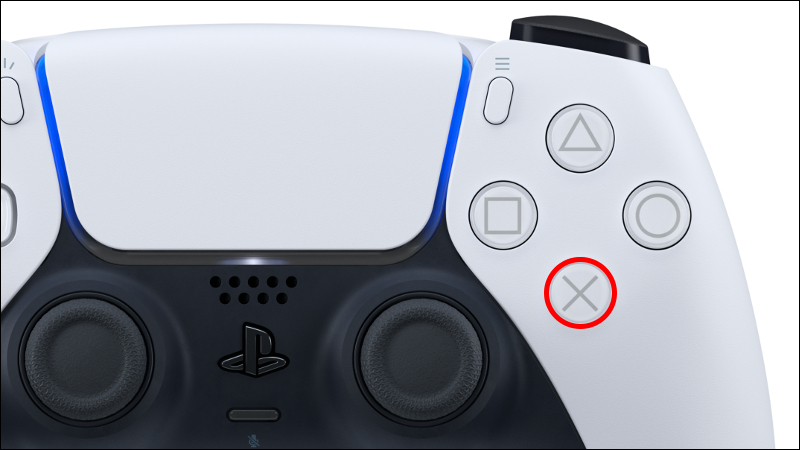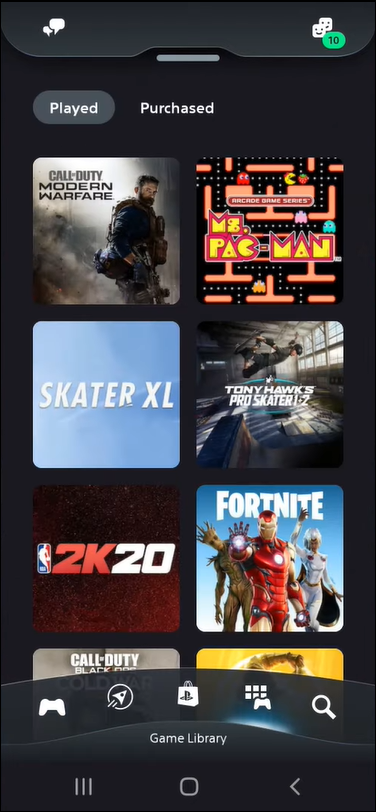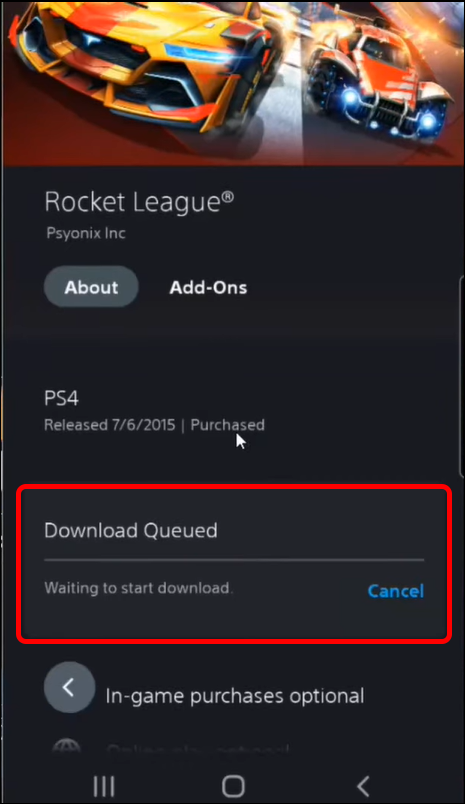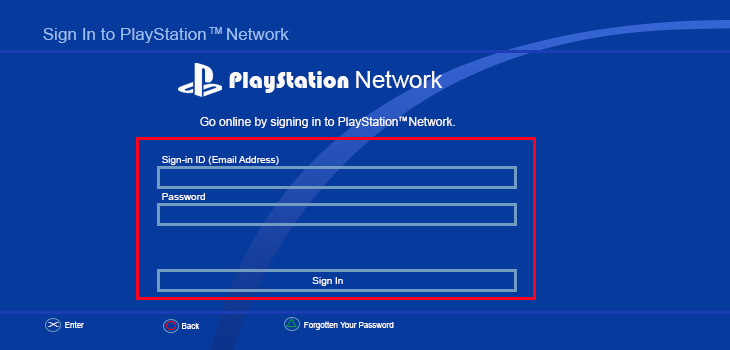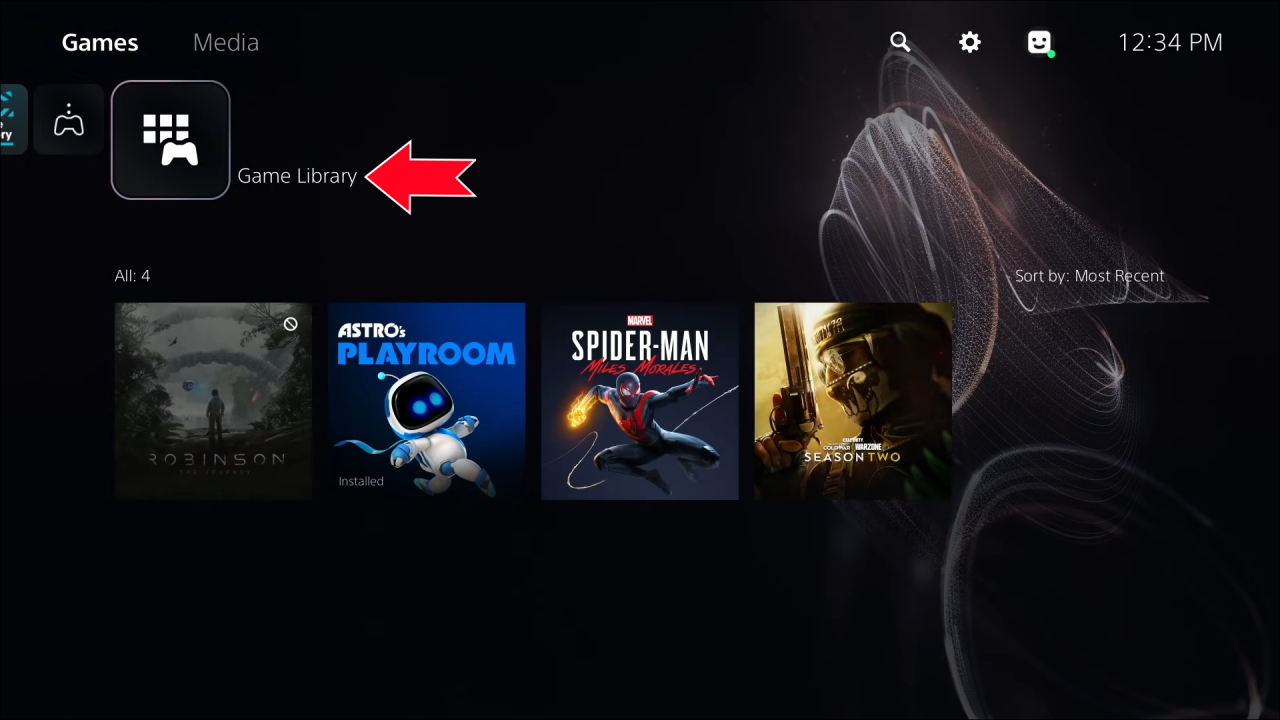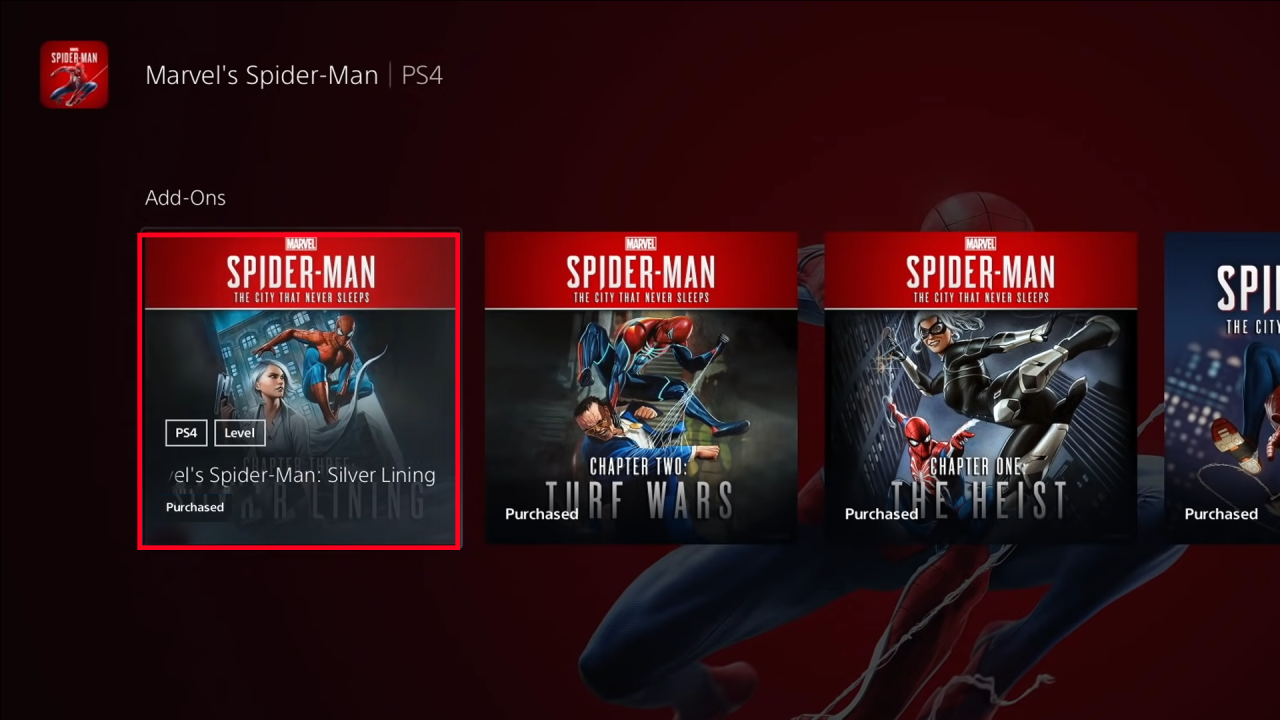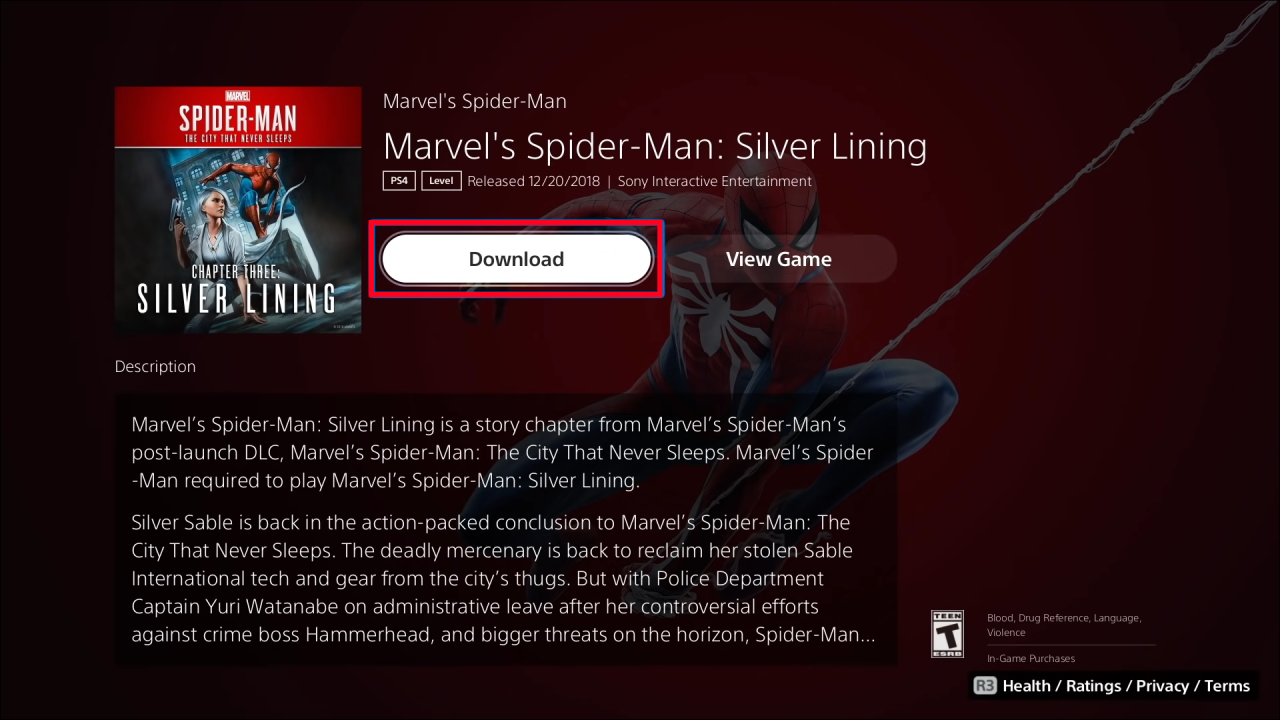Hast du vergessen, welche Spiele du in deiner PlayStation-Bibliothek hast? Vielleicht laden Sie gerade etwas Neues herunter, sind sich aber nicht sicher, wie lange Sie noch warten müssen, bis Sie mit dem Spielen beginnen können. Glücklicherweise ist die Lösung für beide Probleme ziemlich einfach, und dieser Artikel zeigt Ihnen die beiden Methoden, die Sie verwenden können.

So überprüfen Sie Downloads auf der Konsole
Schauen wir uns an, wie Sie dies auf der Konsole tun können.
- Gehen Sie zum Hauptmenü.

- Tippen Sie auf die Schaltfläche „PS“.

- Wählen Sie die Registerkarte „Downloads/Uploads“, die durch den nach unten zeigenden Pfeil im Control Center-Menü angezeigt wird.

- Tippen Sie auf „X“, um alle laufenden Downloads anzuzeigen.

Sie werden eine Liste der heruntergeladenen Spiele sehen, die Sie in die Warteschlange unter dem gerade heruntergeladenen Spiel gestellt haben.
Sie können den Controller verwenden, um durch Ihre Dateien zu navigieren, um einen neuen Download zu starten, ein Spiel anzuhalten oder sogar zu löschen. Drücken Sie „X“, um das gewünschte Spiel auszuwählen, und wählen Sie eine Aktion aus.
Bonus-Tipp: Wenn Sie mit dem Steuerkreuz navigieren, drücken Sie die Tasten langsam und sanfter. Die Steuerung ist sehr empfindlich, und Sie könnten an Ihrem gewünschten Symbol vorbeirasen. Als Referenz befindet sich das Download-Symbol zwischen den Sound- und Musik-Symbolen im Kontrollzentrum.
Sie können auch neue Downloads in Ihrer Liste priorisieren.
So überprüfen Sie PS5-Downloads in der PS-App
Wenn Sie ein begeisterter PS5-Benutzer sind, verwenden Sie wahrscheinlich auch die PS-App. Wenn nicht, kann es nicht schaden, es zu bekommen, da es mit nützlichen Funktionen ausgestattet ist und ein reibungsloses Surferlebnis bietet.
Sobald Sie die PS-App installiert und mit Ihrer PSN- und PS5-Konsole verknüpft haben, können Sie damit Ihre Downloads anzeigen und verwalten.
- Starten Sie die PS-App.

- Tippen Sie auf das Tag „Gekauft“.

- Tippen Sie auf ein Spiel, von dem Sie wissen, dass es heruntergeladen wird.

Dies zeigt den Status des Downloads an.
Überprüfung von einem PC aus
Es gibt eine andere Möglichkeit, deine PS5-Downloads zu verwalten, wenn du nicht an deiner Konsole bist oder die PS-App nicht hast.
Sie können Ihren Laptop oder Desktop-Computer verwenden, um PS5-Downloads zu verwalten.
- Melden Sie sich bei Ihrem PlayStation.com- Konto an.

- Wählen Sie „Meine PlayStation“.
- Gehen Sie zur „Spielbibliothek“.

- Wählen Sie ein gekauftes Spiel aus.

- Klicken Sie auf die Schaltfläche „Herunterladen“.

- Wählen Sie Ihre gewünschte Konsole aus.
Dadurch wird das Spiel zum Download aufgefordert, sobald Ihre Konsole eingeschaltet wird. Es ist eine nützliche Funktion, wenn Sie Ihre Konsole eingeschaltet gelassen haben oder sie selten schließen und etwas herunterladen möchten, wenn Sie nach Hause kommen.
FAQ
Wie viele Spiele können Sie gleichzeitig auf Ihre PS5 herunterladen?
Leider unterstützt die PS5 keine gleichzeitigen Downloads. Sie können jedoch einen Download anhalten und einen neuen starten oder priorisieren. Dies ist immer noch eine nützliche Funktion, wenn Sie etwas Neues ausprobieren möchten, ohne darauf zu warten, dass der Download eines massiven AAA-Titels abgeschlossen ist. Sie können Ihren ursprünglichen Download später jederzeit fortsetzen.
Können Sie Downloads von Ihrem Desktop aus überprüfen?
Die Verwendung Ihres Browsers zum Überprüfen der Downloadzeiten ist nicht möglich. Sie können sich jedoch bei Ihrem PlayStation-Konto anmelden und den Abschnitt „Spielbibliothek“ anzeigen. Dadurch erhalten Sie einen Überblick über Ihre gekauften Spiele und Add-Ons. Wenn Sie ein gekauftes Spiel auswählen und die Download-Option erhalten, bedeutet dies, dass Sie es noch nicht auf Ihrer Konsole haben.
PS5 gibt Benutzern mehr Kontrolle denn je
Auch wenn nicht jeder über das Download-Limit für einzelne Spiele erfreut ist, macht der Zugriff auf Remote-Downloads und mehr Kontrolle über die PS-App über Ihre Konsole die PS5 erfolgreich und bequem zu bedienen.
/check-downloads-ps5/